Kako popraviti Nimate dovoljenja za shranjevanje na to mesto v sistemu Windows

Ko Windows prikaže napako »Nimate dovoljenja za shranjevanje na tem mestu«, vam to prepreči shranjevanje datotek v želene mape.
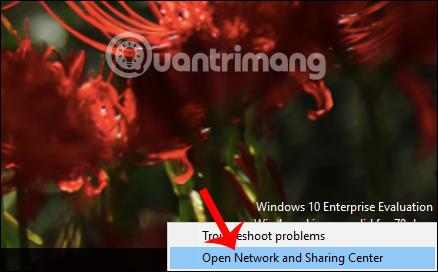
Eden od načinov za povečanje hitrosti dostopa do interneta je sprememba DNS v vašem računalniku. DNS je kratica za Domain Name System, sistem, ki vzpostavlja korespondenco med naslovi IP in imeni domen. Preprosto povedano, ko dostopate do spletnega mesta, se le-to pretvori v naslov IP za namen enostavne identifikacije drug drugega v omrežju.
Uporabniki lahko izbirajo med številnimi DNS-ji, kot so Google DNS, VNPT DNS, Singapore DNS, FPT DNS,... Ti DNS bodo pripomogli k stabilnejšemu dostopu do interneta, povečali hitrost dostopa do spletnih mest, kot je prenos videoposnetkov Youtube ali blokiran dostop Facebook ali druga spletna mesta. Poleg tega je zdaj na voljo veliko novih DNS-jev, kot je DNS Freenom World, ki prav tako pomagajo uporabnikom pospešiti dostop do spleta in dostopati anonimno brez shranjevanja informacij o naslovu IP.
Freenom je ponudnik domenskih imen in naslovov DNS, ki podjetjem popolnoma brezplačno pomaga pri preprosti in brezplačni gradnji vsebine njihovih spletnih mest.
Spodnji članek vas bo vodil, kako spremeniti Freenom World DNS v računalnikih z operacijskim sistemom Windows.
Korak 1:
Na računalniškem vmesniku z desno miškino tipko kliknite ikono omrežne povezave v opravilni vrstici, ki je lahko povezava WiFi ali žična omrežna povezava. Nato kliknite Odpri središče za omrežje in skupno rabo .

2. korak:
Nato preklopite na nov vmesnik in v razdelku Povezave kliknite ime računalniškega omrežja, na katerega se povezujete .

3. korak:
Preklopite na vmesnik, kot je prikazano spodaj, uporabnik klikne Lastnosti .
Nato kliknite Internetni protokol različice 4 (TCP/IPv4) .

4. korak:
Če želite vnesti Freenom World DNS, morate najprej označiti polje Uporabi naslednji naslov strežnika DNS in nato izpolniti niz številk spodaj.
Na koncu kliknite V redu, da dokončate nastavitve konfiguracije omrežja.
DNS Freenom World pomaga računalnikom stabilnejši in hitrejši dostop do spleta. Ta DNS je varen za uporabnike in ne shranjuje naslovov IP, kar zagotavlja informacije o uporabniku in zasebnost.
Želim vam uspeh!
Ko Windows prikaže napako »Nimate dovoljenja za shranjevanje na tem mestu«, vam to prepreči shranjevanje datotek v želene mape.
Syslog Server je pomemben del arzenala skrbnika IT, zlasti ko gre za upravljanje dnevnikov dogodkov na centralizirani lokaciji.
Napaka 524: Prišlo je do časovne omejitve je statusna koda HTTP, specifična za Cloudflare, ki označuje, da je bila povezava s strežnikom zaprta zaradi časovne omejitve.
Koda napake 0x80070570 je običajno sporočilo o napaki v računalnikih, prenosnikih in tabličnih računalnikih z operacijskim sistemom Windows 10. Vendar se pojavi tudi v računalnikih z operacijskim sistemom Windows 8.1, Windows 8, Windows 7 ali starejšimi.
Napaka modrega zaslona smrti BSOD PAGE_FAULT_IN_NONPAGED_AREA ali STOP 0x00000050 je napaka, ki se pogosto pojavi po namestitvi gonilnika strojne naprave ali po namestitvi ali posodobitvi nove programske opreme in v nekaterih primerih je vzrok napaka zaradi poškodovane particije NTFS.
Notranja napaka razporejevalnika videa je tudi smrtonosna napaka modrega zaslona, ta napaka se pogosto pojavi v sistemih Windows 10 in Windows 8.1. Ta članek vam bo pokazal nekaj načinov za odpravo te napake.
Če želite, da se Windows 10 zažene hitreje in skrajša čas zagona, so spodaj navedeni koraki, ki jih morate upoštevati, da odstranite Epic iz zagona sistema Windows in preprečite, da bi se Epic Launcher zagnal z Windows 10.
Datotek ne smete shranjevati na namizju. Obstajajo boljši načini za shranjevanje računalniških datotek in vzdrževanje urejenega namizja. Naslednji članek vam bo pokazal učinkovitejša mesta za shranjevanje datotek v sistemu Windows 10.
Ne glede na razlog boste včasih morali prilagoditi svetlost zaslona, da bo ustrezala različnim svetlobnim pogojem in namenom. Če morate opazovati podrobnosti slike ali gledati film, morate povečati svetlost. Nasprotno pa boste morda želeli zmanjšati svetlost, da zaščitite baterijo prenosnika.
Ali se vaš računalnik naključno zbudi in prikaže okno z napisom »Preverjanje posodobitev«? Običajno je to posledica programa MoUSOCoreWorker.exe - Microsoftove naloge, ki pomaga usklajevati namestitev posodobitev sistema Windows.








